ユーザーズガイド GIGABYTE GA-K8N51GMF-9-RH
Lastmanualsはユーザー主導型のハードウエア及びソフトウエアのマニュアル(ユーザーガイド・マニュアル・クイックスタート・技術情報など)を共有・保存・検索サービスを提供します。 製品を購入する前に必ずユーザーガイドを読みましょう!!!
もしこの書類があなたがお探しの取扱説明書・マニュアル・機能説明・回路図の場合は、今すぐダウンロード。Lastmanualsでは手軽に早くGIGABYTE GA-K8N51GMF-9-RHのユーザマニュアルを入手できます。 GIGABYTE GA-K8N51GMF-9-RHのユーザーガイドがあなたのお役に立てばと思っています。
GIGABYTE GA-K8N51GMF-9-RHのユーザーガイドをLastmanualsがお手伝いします。

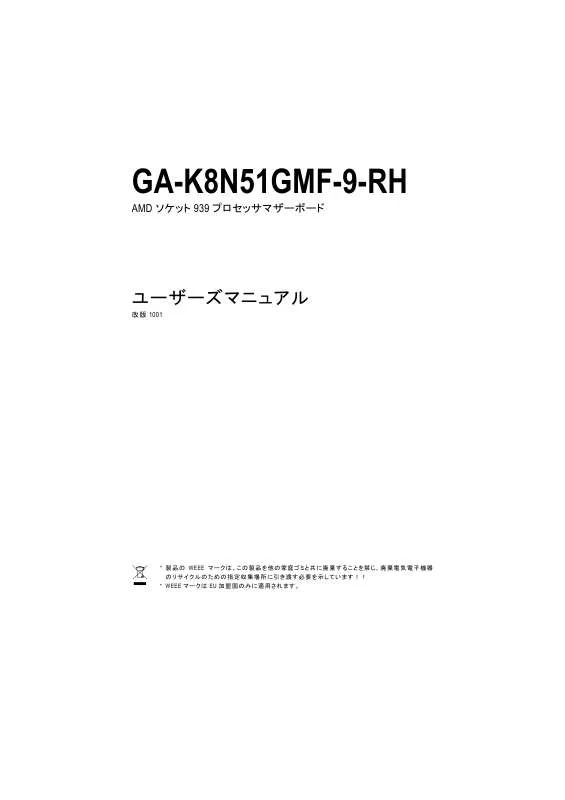
この製品に関連したマニュアルもダウンロードできます。
 GIGABYTE GA-K8N51GMF-9-RH (7123 ko)
GIGABYTE GA-K8N51GMF-9-RH (7123 ko)
マニュアル抽象的: マニュアル GIGABYTE GA-K8N51GMF-9-RH
詳しい操作方法はユーザーガイドに記載されています。
[. . . ] マザーボードを取り扱う際は、金属部またはコネクタに触れないでください。 3. 電子部品(CPU、RAM)を取り扱う際は、静電防止用(ESD)ストラップを着用してください。 4. 電子部品を取り付ける前に、電子部品を静電防止パッドの上、または静電シールドコンテナ 内に置いてください。 5. [. . . ] オペレーティングシステムから関連のドライバをインストールします。 PCIエキスプレスx 16拡張カードを取り付ける。
注意
Deutsch
PCI カードの装着/取り外し時には、エキ スプレス x 16 スロット端の小さい白色の 取り外しバーを注意深く引いてください。 VGA カードをオンボード PCI エキスプレス x 16 スロットにそろえ、スロットに確実に 押し込んでください。ご使用になる VGA カードが小さな白いバーによってロック されたことを確認してください。 VGA カードの装着や、装着済みカードの 取り外し時には、左図に示すように、取 り外しバーの後ろのラッチを押すことが できます。
Español
GA-K8N51GMF-9-RH マザーボード
- 10 -
1-6 I/O 後部パネルの紹介
PS/2 キーボードおよび PS/2 マウスコネクタ PS/2 ポートキーボードとマウスを接続するには、マウスを上部ポート(緑色)に、キーボードを 下部ポート(紫色)に差し込んでください。 パラレルポート パラレルポートは、プリンタ、スキャナ、および他の周辺装置に接続することができます。 VGA ポート モニタを VGA ポートに接続します。 IEEE 1394 ポート 電気電子学会で制定されたシリアルインタフェース規格で、高速転送、広帯域、およびホッ トプラグを特徴としています。 USB ポート USB コネクタに USB キーボード、マウス、スキャナー、zip、スピーカーなどを接続する前に、 ご使用になるデバイスが標準の USB インタフェースを装備していることをご確認ください。ま たご使用の OS が USB コントローラをサポートしていることもご確認ください。ご使用の OS が USB コントローラをサポートしていない場合は、OS ベンダーに利用可能なパッチやドライバ の更新についてお問い合わせください。詳細はご使用の OS やデバイスのベンダーにお問 い合わせください。 LAN ポート インターネット接続は、Gigabit イーサネットであり、10/100/1000Mbps のデータ転送速度が提供 されます。 ライン入力 デフォルトのライン入力ジャックです。CD-ROM、Walkman などのデバイスをライン入力ジャッ クに接続できます。 ライン出力(フロントスピーカー出力) デフォルトのライン出力(フロントスピーカー出力)ジャックです。ステレオスピーカー、イヤフォ ン、フロントサラウンドスピーカーをライン出力(フロントスピーカー出力)ジャックに接続でき ます。 マイク入力 デフォルトのマイク入力ジャックです。マイクロフォンはマイク入力ジャックに接続します。 サラウンドスピーカー出力(リアスピーカー出力) デフォルトのサラウンドスピーカー出力(リアスピーカー出力)ジャックです。リアサラウンドス ピーカーをサラウンドスピーカー出力(リアスピーカー出力)ジャックに接続できます。
日本語 Deutsch Español
- 11 -
ハードウェアのインストール
日本語
センター/サブウーファースピーカー出力 デフォルトのセンター/サブウーファースピーカー出力ジャックです。センター/サブウーファー スピーカーをセンター/サブウーファースピーカー出力ジャックに接続できます。 サイドスピーカー出力 デフォルトのサイドスピーカー出力ジャックです。サラウンドサイドスピーカーをサイドスピー カー出力ジャックに接続できます。 デフォルトのスピーカー設定に加え、 ~ オーディオジャックにはオーディオソフトウェ アを通じて異なる機能を再設定できます。但しマイクロフォンだけはデフォルトのマイク 入力ジャック ( ) に接続する必要があります。ソフトウェア設定の詳細については、 2-/4-/6-/8-チャンネルオーディオセットアップのステップを参照ください。
注
1-7 コネクタについて
Español
Deutsch
日本語
GA-K8N51GMF-9-RH マザーボード
- 12 -
1/2) ATX_12V/ATX (電源コネクタ)
電源コネクタの使用により、安定した十分な電力をマザーボードのすべてのコンポーネント に供給することができます。電源コネクタを接続する前に、すべてのコンポーネントとデバイ スが適切に取り付けられていることを確認してください。電源コネクタをマザーボードにしっ かり接続してください。 ATX_12V 電源コネクタは、主に CPU に電源を供給します。ATX_12V 電源コネクタが適切に接 続されていない場合、システムは作動しません。 注意! システムの電圧規格に適合するパワーサプライを使用してください。高電力消費(300W 以上) に耐え得る電源をご使用することをお勧めします。必要な電力を提供できないパワーサプラ イを使用される場合、結果として不安定なシステムまたは起動ができないシステムになりま す。 24 ピン ATX 電源を使用する場合、電源コネクタ上のカバーを取り外し電源コードを接続して ください。それ以外の使用時はカバーをはずさないでください。
ピン番号 1 2 3 4
定義 GND GND +12V +12V
日本語
ピン番号 1 2 3 4 5 6 7 8 9 10 11 12
定義 3. 3V 3. 3V GND +5V GND +5V GND 電源装置 5V SB (スタンバイ+5V) +12V +12V (24 ピン ATX のみ) 3. 3V (24 ピン ATX のみ)
ピン番号 13 14 15 16 17 18 19 20 21 22 23 24
定義 3. 3V -12V GND PS_ON (ソフトオン/オフ) GND GND GND -5V +5V +5V +5V (24 ピン ATX のみ) GND (24 ピン ATX のみ)
Deutsch Español
- 13 -
ハードウェアのインストール
3/4) CPU_FAN / SYS_FAN (クーラーファン電源コネクタ)
日本語
クーラーファン電源コネクタは、3 ピン電源コネクタ経由で+12V 電圧を供給し、接続が誰でも 簡単にできるよう設計されています。 ほとんどのクーラーには、色分けされた電源コネクタワイヤが装備されています。赤色電源 コネクタワイヤは、正極の接続を示し、+12V 電圧を必要とします。黒色コネクタワイヤは、ア ース線(GND)です。 システムのオーバーヒートや故障を防ぐため、必ず、クーラーに電源を接続してください。 注意! CPU のオーバーヒートや故障を防ぐため、必ず、CPU ファンに電源を接続してください。
ピン番号 CPU_FAN 1 2 3 SYS_FAN
定義 GND +12V Sense
日本語
5) FDD (FDD コネクタ)
Español
Deutsch
FDD コネクタは、FDD ケーブルの接続に使用し、もう一端は FDD ドライブに接続します。対応 FDD ドライブの種類は以下の通りです:360KB、720KB、1. 2MB、1. 44MB、および 2. 88MB 赤色コ ネクタワイヤをピン 1 位置に接続してください。
GA-K8N51GMF-9-RH マザーボード
- 14 -
6)
IDE1 / IDE2 (IDE コネクタ)
IDE デバイスは IDE コネクタによりコンピュータに接続します。1 つの IDE コネクタには 1 本の IDE ケーブルを接続でき、1 本の IDE ケーブルは 2 台の IDE デバイス(ハードドライブや光学 式ドライブ)に接続できます。2 台の IDE デバイスを接続する場合は、一方の IDE デバイスの ジャンパをマスターに、もう一方をスレイブに設定します(設定の情報は、IDE デバイスの指 示を参照ください)。
日本語
7) SATAII0/1/2/3 (SATA 3Gb/s コネクタ、nForce 430 によりコントロール)
SATA 3Gb/s は、最大 300MB/秒の転送速度を提供することができます。正しく動作させるため、 SATA 3Gb/s の BIOS 設定を参照し、適切なドライバをインストールしてください。
Deutsch
ピン番号 1 2 3 4 5 6 7
定義 GND TXP TXN GND RXN RXP GND
Español
- 15 -
ハードウェアのインストール
8)
F_AUDIO (フロントオーディオコネクタ)
このコネクタは HD (High Definition)または AC97 フロントパネルオーディオモジュールに対応し ています。フロントオーディオ機能を使用したい場合、フロントオーディオモジュールをこのコ ネクタに接続してください。フロントパネルオーディオモジュールの接続時には、ピン配置を よく確認してください。モジュールとコネクタ間での誤った接続はオーディオデバイスの動作 不能や故障の原因となります。オプションのフロントパネルオーディオモジュールについて は、シャーシの製造業者にお問い合わせください。
日本語
日本語
HD オーディオ: ピン番号 1 2 3 定義 MIC2_L GND MIC2_R -ACZ_DET Line2_R FSENSE1 FAUDIO_JD ピンなし LINE2_L FSENSE2
AC’97 オーディオ: ピン番号 1 2 3 4 5 6 7 8 9 10 定義 MIC GND MIC 電源 NC ライン出力(R) NC NC ピンなし ライン出力(L) NC
Deutsch
4 5 6 7 8 9 10
注
デフォルトでは、オーディオドライバは HD オーディオ対応に設定されています。AC97 フ ロントオーディオモジュールをこのコネクタに接続するには、82 ページのソフトウェア設 定を参照ください。
Español
GA-K8N51GMF-9-RH マザーボード
- 16 -
9) F_PANEL (フロントパネルジャンパ)
ご使用のケースのフロントパネルにある電源 LED、PC スピーカー、リセットスイッチおよび電 源スイッチなどを以下のピン配列にしたがって、F_PANEL に接続します。
スピーカーコネクタ メッセージ LED/電源/ スリープ LED 電源 スイッチ
日本語
リセットスイッチ IDE ハードディスク動作表示 LED
HD (IDE ハードディスク動作表示 LED) SPEAK (スピーカーコネクタ)
RES (リセットスイッチ) PW (電源スイッチ) MSG (メッセージ LED/電源/スリープ LED) NC
ピン1:LED正極(+) ピン 2:LED 負極(-) ピン1:電源 ピン2-ピン3:NC ピン 4:Data (-) オープン:通常 ショート:ハードウェアシステムのリセット オープン:通常 ショート:電源オン/オフ ピン1:LED正極(+) ピン 2:LED 負極(-) NC
Deutsch Español
- 17 -
ハードウェアのインストール
10) CD_IN (CD 入力コネクタ)
日本語
CD-ROM または DVD-ROM のオーディオ出力はこのコネクタに接続します。
ピン番号 1 2 3 4
定義 CD-L GND GND CD-R
日本語
11) PWR_LED
PWR_LED はシステム電源表示ランプに接続してシステムのオン/オフを表示します。システ ムがサスペンドモードになると点滅します。
ピン番号
定義 MPD+ MPDMPD-
Deutsch
1 2 3
Español
GA-K8N51GMF-9-RH マザーボード
- 18 -
12) F_USB1 / F_USB2 (フロント USB コネクタ)
フロント USB コネクタの極性にご注意ください。フロント USB ケーブルの接続にはピン配列を ご確認ください。ケーブルとコネクタ間での誤った接続はデバイスの動作不能や故障の原 因となります。オプション装備のフロント USB ケーブルのお求めには地元の販売店にお問い 合わせください。
ピン番号 1 2 3 4 5 6 7 8 9 10
定義 電源(5V) 電源(5V) USB DXUSB DyUSB DX+ USB Dy+ GND GND ピンなし NC
日本語
13) F1_1394 (IEEE 1394 コネクタ)
電気電子学会で制定されたシリアルインタフェース規格で、高速転送、広帯域、およびホッ トプラグを特徴としています。IEEE1394 コネクタの極性にご注意ください。IEEE1394 ケーブル の接続にはピン配列をご確認ください。ケーブルとコネクタ間での誤った接続はデバイスの 動作不能や故障の原因となります。オプション装備の IEEE1394 ケーブルのお求めには販売 店にお問い合わせください。
Deutsch
ピン番号 1 2 3 4 5 6 7 8 9 10
定義 TPA+ TPAGND GND TPB+ TPBピンなし 電源(12V) 電源(12V) GND
Español
- 19 -
ハードウェアのインストール
14) SPDIF_IO (SPDIF 入/出力) SPDIF 出力はデジタルオーディオを外部スピーカーに、AC3 圧縮データを外部ドルビーデジ タルデコーダーに出力できます。この機能はお持ちのステレオ装置がデジタル入力機能を 装備している場合のみ使用可能です。SPDIF 入力機能はご使用の装置がデジタル出力機 能を装備している場合のみ使用可能です。 SPDIF_IO コネクタの極性にご注意ください。 SPDIF ケーブルの接続にはピン配列をご確認ください。ケーブルとコネクタ間での誤った接 続はデバイスの動作不能や故障の原因となります。オプション装備の SPDIF ケーブルのお 求めには地元の販売店にお問い合わせください。
ピン番号 1 2 3 4 5 6 定義 電源 ピンなし SPDIF SPDIFI GND GND
日本語
15) COMA (COMA コネクタ)
COMA コネクタの極性にご注意ください。COMA ケーブルを接続する場合は、ピン配列を確認 してください。オプションの COMA ケーブルの購入に関しては、最寄の販売店にお問合せく ださい。
Deutsch
日本語
ピン番号 1 2 3 4 5 6 7 8 9 10
定義 NDCDANSINA NSOUTA NOTRAGND NDSRANRTSANCTSANRIAピンなし
Español
GA-K8N51GMF-9-RH マザーボード
- 20 -
16) CLR_CMOS (CMOS クリア)
このヘッダにより、CMOS データをクリアしてデフォルト値に復元できます。CMOS のクリアに は一時的に 1-2 番ピンをショートさせます。デフォルトではこのヘッダの不適切な使用を防ぐ ために、ジャンパーはありません。
オープン:通常
ショート:CMOS クリア
日本語
17) CI (ケース侵入、ケース開放)
この 2 ピンコネクタにより、ケースカバーの開放が検知可能です。BIOS セットアップから“ケー ス開放”の状態をチェックできます。
Deutsch
ピン番号 1 2
定義 ピンなし 信号
Español
- 21 -
ハードウェアのインストール
18) BATTERY
日本語
バッテリーの交換を間違えると爆発の危険 があります。 メーカー推奨と同一のタイプの物と交換して ください。 使用済みバッテリーはメーカーの指示に従 って廃棄してください。 CMOS 内容を消去するには… 1. コンピュータをオフにし、電源コードのプラ グを外します。 2. 電池を静かに外し、10 分ほど放置します。 ( または電池ホルダーのプラス・マイナスピ ンを金属片で 1 分間ほどショートさせます。) 3. バッテリーを入れなおします。 4. 電源コードのプラグを差し、コンピュータを オンにします。
Español
Deutsch
日本語
GA-K8N51GMF-9-RH マザーボード
- 22 -
日本語 Deutsch Español
- 23 -
ハードウェアのインストール
Español
Deutsch
日本語
日本語
GA-K8N51GMF-9-RH マザーボード
- 24 -
Contact Us
— Taiwan (Headquarters) — Japan
GIGA-BYTE TECHNOLOGY CO. , LTD. Address: No. 6, Bau Chiang Road, Hsin-Tien, Taipei 231, Taiwan TEL: +886-2-8912-4888 FAX: +886-2-8912-4003 Tech. Support : http://tw. giga-byte. com/TechSupport/ServiceCenter. htm Non-Tech. Support(Sales/Marketing) : http://ggts. gigabyte. com. tw/nontech. asp WEB address (English): http://www. gigabyte. com. tw WEB address (Chinese): http://chinese. giga-byte. com — U. S. A. TEL: +1-626-854-9338 FAX: +1-626-854-9339 Tech. Support : http://tw. giga-byte. com/TechSupport/ServiceCenter. htm Non-Tech. Support(Sales/Marketing) : http://ggts. gigabyte. com. tw/nontech. asp WEB address : http://www. giga-byte. com — Germany G. B. T. Support : http://tw. giga-byte. com/TechSupport/ServiceCenter. htm Non-Tech. Support(Sales/Marketing) : http://ggts. gigabyte. com. tw/nontech. asp WEB address : http://www. gigabyte. de
NIPPON GIGA-BYTE CORPORATION WEB address : http://www. gigabyte. co. jp — Singapore GIGA-BYTE SINGAPORE PTE. Support : http://tw. giga-byte. com/TechSupport/ServiceCenter. htm Non-Tech. [. . . ] Support(Sales/Marketing) : http://ggts. gigabyte. com. tw/nontech. asp WEB address: http://www. gigabyte. co. yu — Czech Republic Representative Office Of GIGA-BYTE Technology Co. , Ltd. Support : http://tw. giga-byte. com/TechSupport/ServiceCenter. htm Non-Tech. Support(Sales/Marketing) : http://ggts. gigabyte. com. tw/nontech. asp WEB address: http://www. gigabyte. cz — Romania Representative Office Of GIGA-BYTE Technology Co. , Ltd. [. . . ]
GIGABYTE GA-K8N51GMF-9-RHダウンロード上のご注意
Lastmanualsはユーザー主導型のハードウエア及びソフトウエアのマニュアル(ユーザーガイド・マニュアル・クイックスタート・技術情報など)を共有・保存・検索サービスを提供します。
お探しの書類がなかったり、不完全だったり、言語が違ったり、モデル名や言語が説明と違う場合など、いかなる場合でもLastmanualsはその責を負いません。またLastmanualsは翻訳のサービスもしていません。
規約に同意して「マニュアルをダウンロード」をクリックすればGIGABYTE GA-K8N51GMF-9-RHのマニュアルのダウンロードが開始されます。
